Wie Sie wahrscheinlich schon bemerkt haben, haben wir in letzter Zeit viel mit Monitoring gearbeitet. Darauf baut auch dieser Artikel auf. Wir werden einen HP Switch mit Zabbix über SNMP überwachen . Ich werde Sie durch den Prozess führen.
Zabbix ist eine sehr beliebte und bekannte Unternehmensüberwachungslösung, mit der Sie Ihre Netzwerkgeräte im Auge behalten können. In diesem Beispiel verwenden wir die HP 1820 Switch-Serie. Es ist ziemlich einfach und schnell, das einzurichten.
Wenn Sie Zabbix zuerst installieren müssen, bin ich für Sie da.
Schritt 1 – Aktivieren Sie SNMP auf dem Switch
Bevor wir einen HP Switch mit Zabbix überwachen können, müssen wir SNMP auf dem Switch aktivieren selbst. Melden Sie sich über die Webschnittstelle bei Ihrem HP Switch an. Navigieren Sie zu Netzwerk einrichten / Verbindung herstellen . Geben Sie alles wie unten ein. Der Community-Name ist im Grunde ein Bezeichner, wie eine Arbeitsgruppe oder Domäne. So können Sie es verwenden, um Ihre Schalter zu identifizieren. Achten Sie auf Groß-/Kleinschreibung !
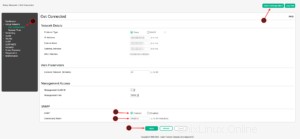
Klicken Sie auf Übernehmen und Konfiguration speichern sobald Sie damit fertig sind.
Schritt 2 - Hinzufügen des Schalters zu Zabbix
Jetzt müssen wir den Switch zu Zabbix hinzufügen. Melden Sie sich bei Zabbix an und navigieren Sie zu Konfiguration / Hosts und klicken Sie auf Host erstellen .
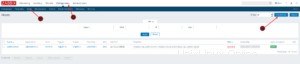
Füllen Sie nun alles wie im Screenshot unten aus. Geben Sie dem Schalter einen Namen , fügen Sie es zu einer Gruppe hinzu , fügen Sie eine SNMP-Schnittstelle hinzu und klicken Sie auf Hinzufügen .
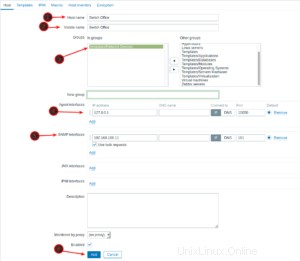
Navigieren Sie als nächstes zu Makros. Als Wert , geben Sie den von Ihnen angegebenen Community-Namen ein am Schalter. Auch hier gilt Groß-/Kleinschreibung !
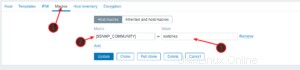
Als letzten Schritt müssen wir die richtige Vorlage zuweisen zum Schalter. Navigieren Sie zu Vorlagen und suchen Sie nach der Vorlage:Net HP Enterprise Switch SNMPv2 . Klicken Sie auf die kleine Schaltfläche Hinzufügen darunter und klicken Sie abschließend auf Aktualisieren .
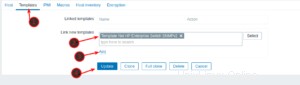
Wenn Sie alles richtig gemacht haben, navigieren Sie zurück zur Konfiguration / Hosts , sollten Sie sehen, dass neben Ihrem Switch ein paar Zahlen auftauchen. Das zeigt an, dass die Verbindung funktioniert. Wenn keine Zahlen angezeigt werden, stimmt etwas nicht.
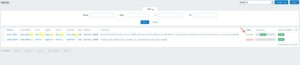
Beachten Sie, dass es etwa 1 Stunde dauern kann, bis alle Metriken abgerufen wurden und funktionieren. Geben Sie ihm also etwas Zeit zum Auffüllen.
Abschluss
Wie Sie sehen können, war es ziemlich einfach, einen HP-Switch mit Zabbix zu überwachen. Die Einrichtung geht relativ schnell. Wenn Sie mehr Schalter haben, empfehle ich, sie auf die gleiche Weise hinzuzufügen.